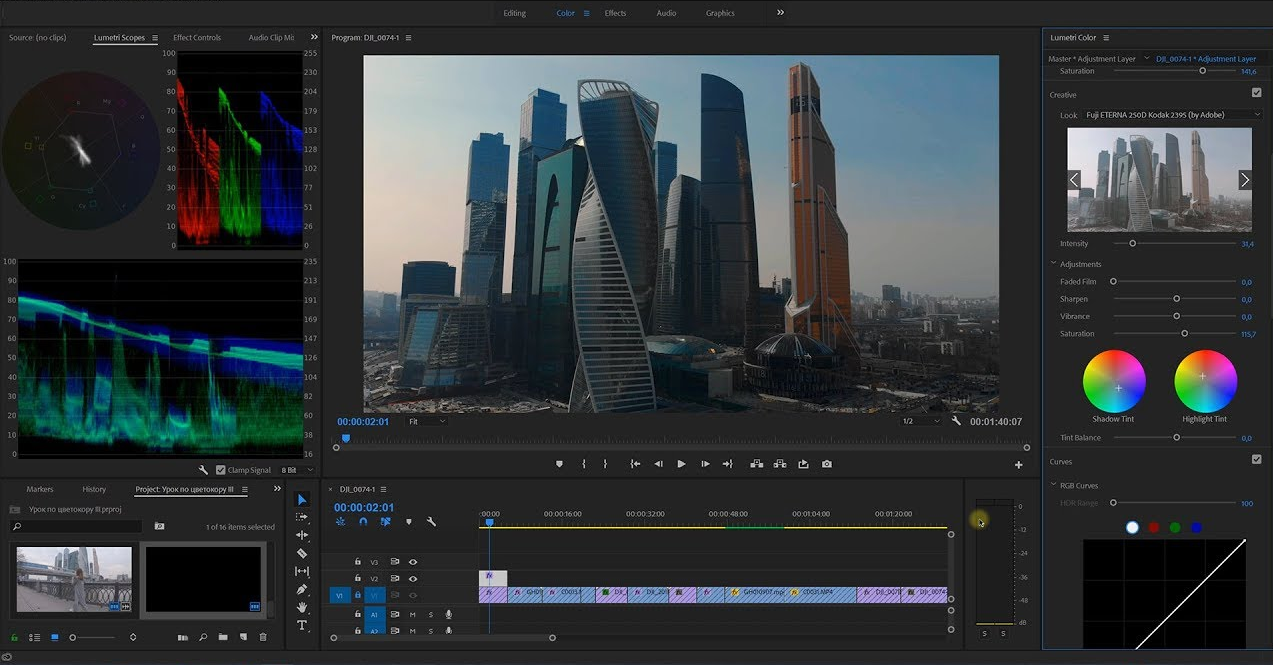Цветокоррекция - это процесс изменения цветового баланса в видео, чтобы сделать его более привлекательным для зрителей. Adobe Premiere Pro имеет множество инструментов для цветокоррекции, которые позволяют добиться желаемого эффекта. В этой статье мы расскажем о некоторых основных шагах, которые помогут вам выполнить цветокоррекцию в Adobe Premiere Pro.
Шаг 1: Откройте окно Lumetri Color
Для того чтобы начать процесс цветокоррекции, откройте окно Lumetri Color. Для этого выберите нужный клип на временной шкале и дважды щелкните по нему. Затем выберите вкладку "Эффекты" в панели "Управление", найдите "Lumetri Color" и перетащите его на выбранный клип.
Шаг 2: Настройте экспозицию
Первым шагом в цветокоррекции является настройка экспозиции. В окне Lumetri Color перейдите на вкладку "Базовая коррекция цвета" и найдите параметр "Экспозиция". Используйте регуляторы, чтобы изменить уровень яркости или контрастность видео.
Шаг 3: Измените тон и насыщенность
Далее перейдите на вкладку "Цветовая коррекция" и настройте параметры "Тон" и "Насыщенность". Используйте регуляторы, чтобы изменить тон и насыщенность видео, чтобы достичь желаемого эффекта.
Шаг 4: Добавьте корректирующие слои
Если вы хотите добавить несколько коррекций цвета в один клип, вы можете использовать корректирующие слои. Для этого перетащите эффект Lumetri Color на пустой слой на временной шкале и настройте его параметры. Затем переместите нужные клипы на этот слой, чтобы добавить к ним эффекты цветокоррекции.
Шаг 5: Экспортируйте видео
После того, как вы закончили цветокоррекцию, сохраните и экспортируйте видео в нужном формате. Для этого выберите "Файл" > "Экспорт" и выберите нужные параметры экспорта.
Это лишь основы цветокоррекции в Adobe Premiere Pro. Существует множество других инструментов, которые могут помочь вам улучшить ваши работы.
Это лишь основы цветокоррекции в Adobe Premiere Pro. Существует множество других инструментов, которые могут помочь вам улучшить ваши работы.
Чтобы подробнее разобраться во всех процессах монтажа в Premiere Pro пройди наш бесплатный мини курс!